فهرست
دا ټیوټوریل د پټ او خورا پټ شیټونو ترمینځ توپیر روښانه کوي ، تشریح کوي چې څنګه یو ورک شیټ خورا پټ کړئ او څنګه په Excel کې خورا پټ شیټونه وګورئ.
ایا تاسو خپه یاست ځکه چې تاسو سپریډ شیټ نشي موندلی ستاسو یو فارمول ورته اشاره کوي؟ پاڼه ستاسو د کاري کتاب په پای کې د نورو ټبونو په مینځ کې نه ښکاري، او نه دا د پټول ډیالوګ بکس کې ښکاره کیږي. دا چادر په ځمکه کې چیرته کیدی شي؟ په ساده ډول، دا خورا پټ دی.
په Excel کې خورا پټ ورک شیټ څه شی دی؟
لکه څنګه چې هرڅوک پوهیږي، د ایکسل شیټ ښکاره یا پټ کیدی شي. د حقیقت په توګه، د ورک شیټ پټولو دوه درجې شتون لري: پټ او ډیر پټ .
د یوې شیټ پټول چې په نورمال ډول پټ شوي وي خورا اسانه دي. ټول هغه څه چې تاسو یې باید ترسره کړئ د هرې لید ورک پاڼې ښي کلیک وکړئ، کلیک وکړئ پټ کړئ ، او هغه پاڼه غوره کړئ چې تاسو یې لیدل غواړئ. ډیر پټ شیټونه یو بل کیسه ده. که چیرې کاري کتاب یوازې خورا پټ شیټونه ولري، تاسو به حتی د دې توان ونلرئ چې د نه پټول ډیالوګ بکس خلاص کړئ ځکه چې د نه پټول کمانډ به غیر فعال وي. که چیرې د کار کتاب دواړه پټ او خورا پټ شیټونه ولري، د نه پټول ډیالوګ به شتون ولري، مګر ډیر پټ شیټونه به هلته لیست نه شي.
تخنیکي پلوه، Excel څنګه د پټ او پټو ترمنځ توپیر کوي ډیر پټ کاري پاڼې؟ د لید د شیټ ملکیت په واسطه، کوم چې کولی شي له دې څخه یو ولريارزښتونه:
- xlSheetVisible (یا ریښتیا) - پاڼه ښکاره ده
- xlSheetHidden (یا غلط) - پاڼه پټه ده
- xlSheetVeryHidden - پاڼه ډیره پټه ده
په داسې حال کې چې هر څوک کولی شي د Excel د نه پټول <2 په کارولو سره د ریښتیني (لیدلو) او غلط (پټ) ترمینځ بدل شي> یا پټ کړئ کمانډونه، د xlVeryHidden ارزښت یوازې د بصری بنسټیز مدیر څخه ټاکل کیدی شي.
د کارونکي له نظره، د پټ او ډیر تر مینځ توپیر څه دی؟ پټې پاڼې؟ دا په ساده ډول دی: یو خورا پټ شیټ د Excel کارونکي انٹرفیس له لارې نشي لیدل کیدی، د پټولو یوازینۍ لار د VBA سره ده. نو، که تاسو غواړئ چې ستاسو ځینې کاري پاڼې د نورو لخوا پټول خورا ستونزمن کړي (د بیلګې په توګه هغه چې حساس معلومات یا منځګړی فورمول لري)، د دې لوړې کچې پاڼې پټول پلي کړئ او خورا پټ کړئ.
څنګه د ایکسل ورکشاپونه خورا پټ کړئ
لکه څنګه چې دمخه یادونه وشوه ، د شیټ خورا پټ کولو یوازینۍ لار د لید اساسی مدیر کارول دي. په دې پورې اړه لري چې تاسو څومره شیټونه پټول غواړئ، تاسو کولی شئ د لاندې میتودونو څخه یوه سره پرمخ لاړ شئ.
د لید وړ ملکیت بدلولو سره یو ورک شیټ خورا پټ کړئ
که تاسو غواړئ یوازې یو پټ کړئ یا دوه شیټونه، تاسو کولی شئ په لاسي ډول د هرې پاڼې لید ملکیت بدل کړئ. دلته څنګه دی:
- Alt + F11 فشار ورکړئ یا په Developer کې د Visual Basic تڼۍ کلیک وکړئټب دا به Visual Basic Editor د پروژې اکسپلورر کړکۍ سره پرانیزي چې په پورتنۍ کیڼ تخته کې د ټولو خلاص کاري کتابونو او د دوی شیټونو یوه ونه ښیې.
- F4 فشار ورکړئ یا View ><1 کلیک وکړئ ملکیتونه . دا به د Properties کړکۍ مجبوره کړي چې د پروژې اکسپلورر لاندې ښکاره شي (مهرباني وکړئ لاندې سکرین شاټ وګورئ). که د Properties کړکۍ لا دمخه شتون لري، دا مرحله پریږدئ :)
- د پروژې اکسپلورر کړکۍ کې، په هغه کاري پاڼه کې کلیک وکړئ چې تاسو یې د غوره کولو لپاره خورا پټ کول غواړئ. <10 په پراپرټیز کړکۍ کې، د لیدلو وړ ملکیت 2 - xlSheetVeryHidden ته وټاکئ.
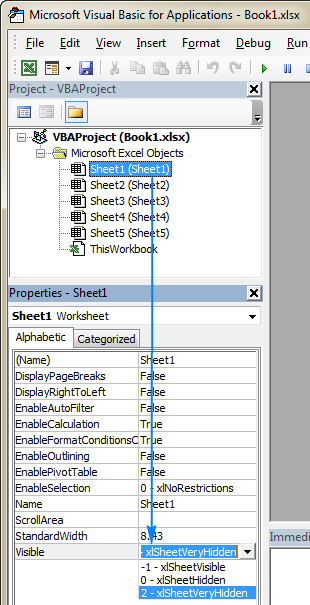
همدا ده! هرڅومره ژر چې د لید ملکیت بدل شي ، د اړونده شیټ ټب به ستاسو د کاري کتاب له ښکته څخه ورک شي. د اړتیا په صورت کې د نورو شیټونو لپاره پورتنۍ مرحلې تکرار کړئ او کله چې پای ته ورسیږي د بصری اساسی مدیر کړکۍ وتړئ.
فعال ورک شیټ د VBA کوډ سره خورا پټ کړئ
که تاسو په منظم ډول شیټونه پټ کړئ او په لاسي ډول د ترسره کولو په اړه ناراض یاست، تاسو کولی شئ د کوډ د یوې کرښې سره کار اتومات کړئ. دلته هغه میکرو دی چې یو فعال کاري پاڼه ډیره پټه کوي:
Sub VeryHiddenActiveSheet() ActiveSheet.Visible = xlSheetVeryHidden End Subکه تاسو د نورو کاروونکو لپاره میکرو لیکئ، تاسو ممکن د داسې شرایطو پاملرنه وکړئ کله چې یو کاري کتاب ولري یوازې یوه ښکاره پاڼه. لکه څنګه چې تاسو په یاد ولرئ، دا ممکنه نده چې پټ شيپه ایکسل فایل کې په بشپړ ډول ټولې کاري پاڼې (که تاسو دوی پټ کړئ یا خورا پټ کړئ)، لږترلږه یوه پاڼه باید په نظر کې پاتې شي. نو، د دې محدودیت په اړه خپلو کاروونکو ته خبرداری ورکولو لپاره، پورتني میکرو په یو په تېروتنه بلاک کې داسې لپاسه کړئ:
Sub VeryHiddenActiveSheet() په تېروتنه GoTo ErrorHandler ActiveSheet.Visible = xlSheetVeryHidden Exit Sub ErrorBox: Msg یو کاري کتاب باید لږترلږه یوه ښکاره کاري پاڼه ولري." , vbOKOnly, "د ورک شیټ پټولو توان نلري" پای فرعيد VBA کوډ سره ډیری کاري پاڼې ډیرې پټې کړئ
که تاسو غواړئ ټول ټاکل شوي پاڼې ډیرې پټې کړئ، لاړ شئ په فعال کاري کتاب (ActiveWindow) کې ټولې ټاکل شوې پاڼې یو په یو او د دوی لیدنې وړ ملکیت xlSheetVeryHidden ته بدل کړئ.
Sub VeryHiddenSelectedSheets() Dim wks د ورک شیټ په توګه په تېروتنه GoTo ErrorHandler د هرې اونۍ لپاره په ActiveWindow.SelectedSheets wks.Visible = xlSheetVeryHidden بل پریږدئ Sub ErrorHandler : MsgBox "یو کاري کتاب باید لږ تر لږه یوه ښکاره کاري پاڼه ولري." , vbOKOnly, "د ورکشیټونو د پټولو توان نلري" پای فرعيپه Excel کې د پټو شیټونو د پټولو څرنګوالی
اوس چې تاسو پوهیږئ چې څنګه په Excel کې شیټونه په بشپړه توګه پټ کړئ، دا وخت دی چې په دې اړه وغږیږئ چې تاسو څنګه لیدلی شئ. پټې پاڼې.
د لیدلو وړ ملکیت په بدلولو سره یو ډیر پټ ورک شیټ پټ کړئ
د دې لپاره چې یو ډیر پټ ورک شیټ بیا وګورئ، تاسو یوازې د هغې لید بدلولو ته اړتیا لرئ.ملکیت بیرته xlSheetVisible ته.
- د Visual Basic Editor د خلاصولو لپاره Alt + F11 فشار ورکړئ.
- په VBAProject کړکۍ کې، غوره کړئ هغه کاري پاڼه چې تاسو یې پټول غواړئ.
- په پراپرټیز کړکۍ کې، د لید ملکیت -1 - xlSheetVisible ته وټاکئ .
ترسره شو!
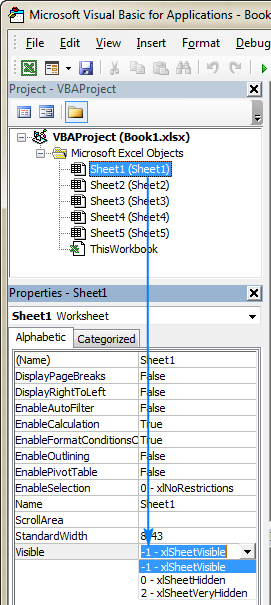
د VBA سره ټولې پټې پټې پټې کړئ
که تاسو ډیری پټې پاڼې لرئ او تاسو غواړئ چې دا ټول بیا ښکاره کړئ، دا میکرو به یو درملنه کار وکړي:
Sub UnhideVeryHiddenSheets() Dim wks د ورک شیټ په توګه د هر wks لپاره په ورکشاپ کې که wks.Visible = xlSheetVeryHidden بیا wks.Visible = xlSheetVisible بل پای Subیادونه. دا میکرو یوازې ډېرې پټې پاڼې پټوي، نه په نورمال ډول پټ شوي کاري پاڼې. که تاسو غواړئ چې په بشپړه توګه ټولې پټې پاڼې وښایئ، نو لاندې یو وکاروئ.
ټول پټ او خورا پټ شیټونه په یو وخت کې ښکاره کړئ
د ټولو پټو شیټونو په فعاله کاري کتاب کې په یوه وخت کې ښکاره کړئ ، تاسو په ساده ډول د هرې پاڼې لید ملکیت ریښتیا یا xlSheetVisible ته وټاکئ.
Sub UnhideAllSheets() Dim wks د هر wks لپاره په ActiveWorkbook.Worksheets wks.Visible = xlSheetVisible. راتلونکې اونۍ پای سباد خورا پټ شیټ میکرو کارولو څرنګوالی
په خپل ایکسل کاري کتاب کې د پورتنیو میکرو څخه د داخلولو لپاره، دا معمول ګامونه ترسره کړئ:
- د کار کتاب خلاص کړئ چیرې چې تاسو غواړئ چې پاڼې پټې یا پټې کړئ.
- د بصری خلاصولو لپاره Alt + F11 فشار ورکړئبنسټیز ایډیټر.
- په ښي اړخ کې، دا کاري کتاب ښي کلیک وکړئ او د شرایطو مینو څخه داخل کړئ > موډول غوره کړئ.
- د کوډ کړکۍ کې کوډ پیسټ کړئ.
- د میکرو چلولو لپاره F5 فشار ورکړئ.
د میکرو ساتلو لپاره، ډاډ ترلاسه کړئ چې خپل فایل د Excel میکرو فعال په توګه خوندي کړئ. کاري کتاب (.xlsm). د تفصيلي ګام په ګام لارښوونو لپاره، مهرباني وکړئ وګورئ چې څنګه په Excel کې د VBA کوډ داخل کړئ او چل کړئ.
په بدیل سره، تاسو کولی شئ زموږ د نمونې کاري کتاب د میکرو سره ډاونلوډ کړئ او غوښتل شوي میکرو مستقیم له دې کاري کتاب څخه پرمخ بوځي.
د نمونې کاري کتاب لاندې میکرو لري:
- ډیر پټ پټ شوی شیټ - یو فعال شیټ ډیر پټوي.
- ډیری پټ انتخاب شوي شیټونه - ټولې ټاکل شوې پاڼې ډېرې پټې کوي.
- پرته پټې پاڼې - ټولې پټې پاڼې په یوه فعال کاري کتاب کې پټوي.
- ټولې پاڼې پټې کړئ - ټولې پټې پاڼې ښیې یو فعال کاري کتاب (په نورمال ډول پټ شوی او ډیر پټ دی).
په خپل Excel کې د میکرو چلولو لپاره، تاسو لاندې کارونه وکړئ:
- ډانلوډ شوی کاري کتاب خلاص کړئ او میکرو فعال کړئ که غوښتنه وشي.
- خپل کاري کتاب پرانیزئ.
- په خپل کاري کتاب کې، Alt + F8 فشار ورکړئ، د ګټو میکرو غوره کړئ، او چل کړئ کلیک وکړئ.
د مثال په توګه، دلته دا دی چې تاسو څنګه کولی شئ ټول ټاکل شوي کاري پاڼې خورا پټې کړئ:
18>
زه امید لرم چې دا لنډ ټیوټوریل د ایکسل خورا پټ شیټونو باندې یو څه رڼا واچوله. له تا مننه کومد لوستلو لپاره او هیله لرم چې تاسو راتلونکې اونۍ زموږ په بلاګ کې وګورئ!
د ډاونلوډ لپاره نمونه کاري کتاب
ډیر پټ شیټونه میکرو (.xlsm فایل)

